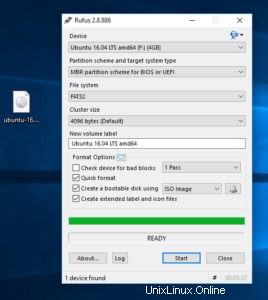Pokud máte potíže s nástrojem BalenaEtcher, který doporučujeme nainstalovat Linux na USB klíčenku, je k dispozici další bezplatný nástroj, který Ubuntu doporučuje. Jmenuje se Rufus. Chcete-li nainstalovat linuxový ISO, který jste si stáhli, na USB flash disk, postupujte podle těchto kroků. Ujistěte se, že na USB klíčence není nic, co si chcete ponechat, protože bude vymazáno.
Nejprve si jej stáhněte zde (https://rufus.akeo.ie/). Je to zdarma.
Poté vložte USB klíč do počítače, pokud jste to ještě neudělali, a otevřete nástroj Rufus, který jste si právě stáhli. Nyní postupujte podle těchto kroků (kliknutím na obrázky je v případě potřeby zvětšíte ):

V rozevíracím seznamu s názvem „Zařízení vyberte svůj USB klíč „.
Dále na pravé straně uvidíte ikonu CD s malým rámečkem pod ní, klikněte na ni a objeví se dialogové okno 'Otevřít', vyhledejte soubor ISO, který jste stáhli, a klikněte na Otevřít silný> .
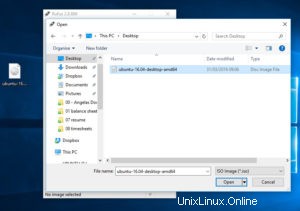
Klikněte na „Start ‘.
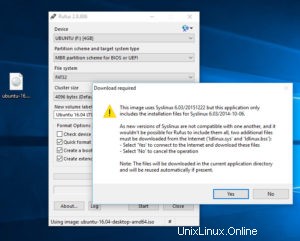
Budete dotázáni, zda je v pořádku stáhnout software SYSLINUX. Klikněte na tlačítko Ano ‘.
Jakmile to uděláte, zobrazí se dialog o detekci hybridního obrazu ISO. Jednoduše klikněte na OK (Psaní v režimu obrazu ISO) .
Potvrďte, že jste si vybrali svůj USB flash disk a ne jiný náhodně! Vezměte na vědomí, že všechna data, která máte v tuto chvíli na USB klíči, budou také smazána. Stiskněte OK.
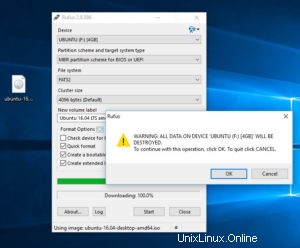
Jakmile to uděláte, bude chvíli trvat, než se obrázek „vypálí“ do vašeho počítače. Po dokončení nástroj zavřete a restartujte počítač, přičemž se ujistěte, že jste počítač spustili (bootovali) z média USB. To je ono!